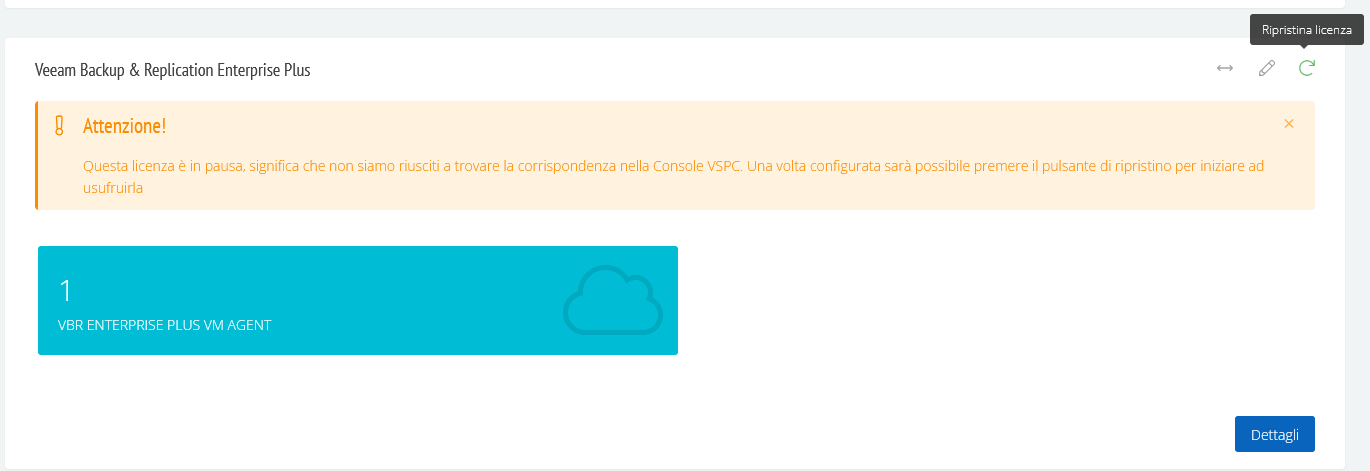Acquista Veeam Backup as a Service dallo Shop selezionandolo sotto la voce “Storage & Backup”.
- Ti verrà richiesto di inserire la quantità di workload per le diverse tipologie previste
- Ogni tipologia di workload prevede diverse modalità e funzioni di backup: nel nostro sito troverai tutte le differenze tra i diversi tipi di workload
- Per poter attivare il servizio è sufficiente selezionare almeno “1” sulla quantità per almeno una delle tipologie di workload proposte
- Puoi scegliere anche uno spazio Cloud Connect per il salvataggio sicuro dei tuoi backup
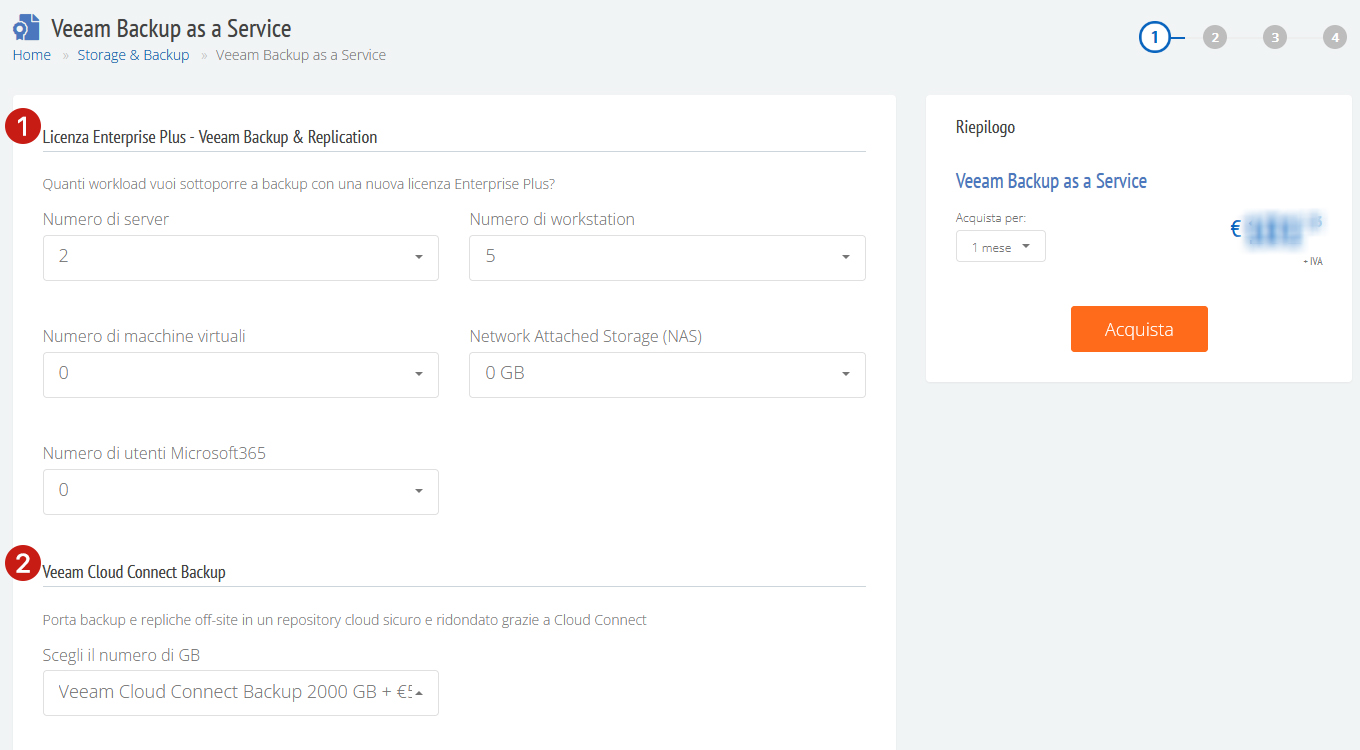
Una volta effettuato il pagamento riceverai un’email che ti avvisa di inserire alcuni dati per completare l’attivazione del servizio. Questi dati sono quelli dell’intestatario della licenza.
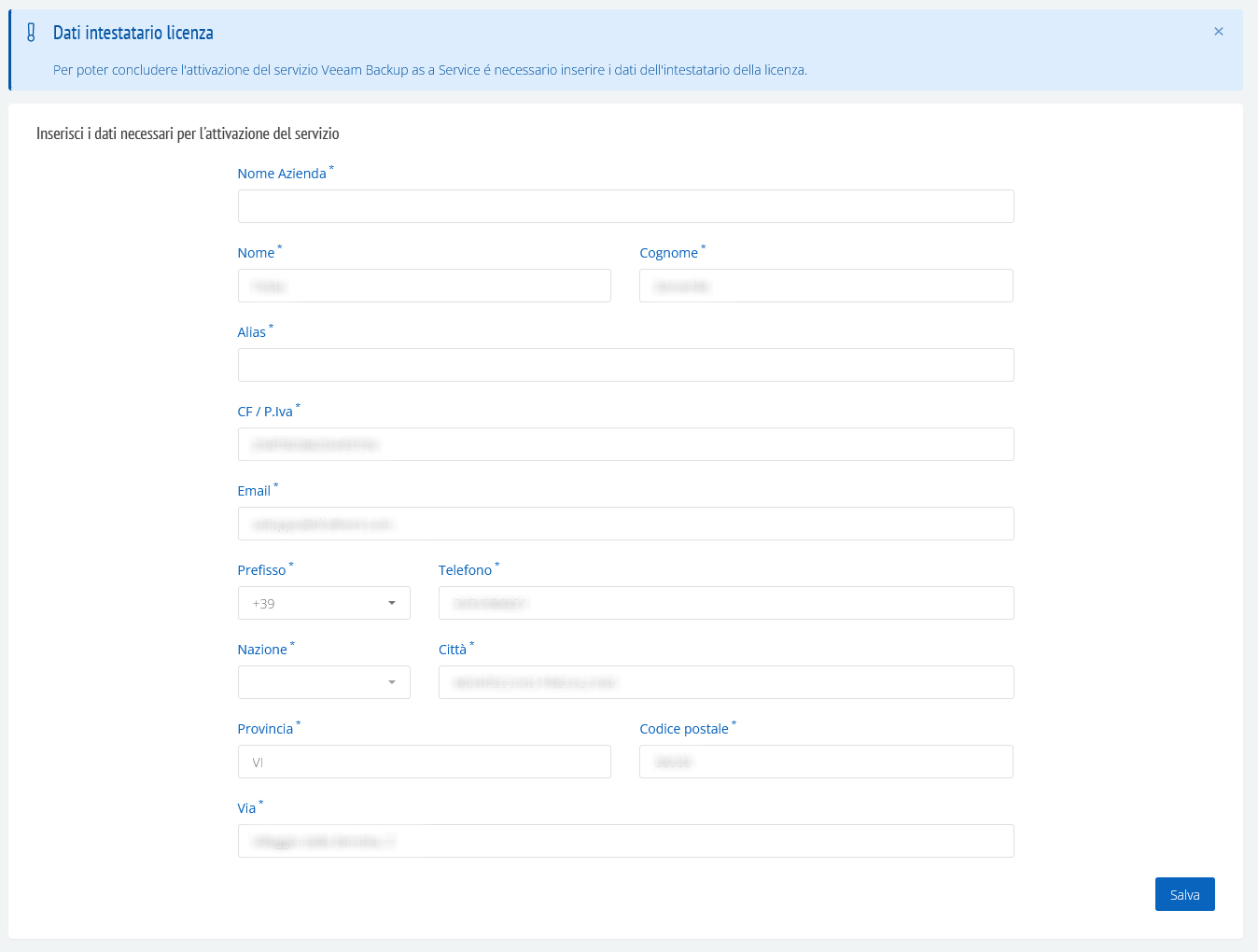
Ottenere l’agent Veeam
Una volta attivato il servizio, accedi alla pagina del tuo Veeam Backup as a Service.
Troverai un riepilogo dei workload acquistati, i grafici che mostrano l’utilizzo delle risorse e i workload sottoposti a backup. Inoltre, saranno presenti alcune informazioni utili per l’accesso alla VSPC e la configurazione dell’agent.
Puoi scaricare l’agent utilizzando i link evidenziati di seguito:
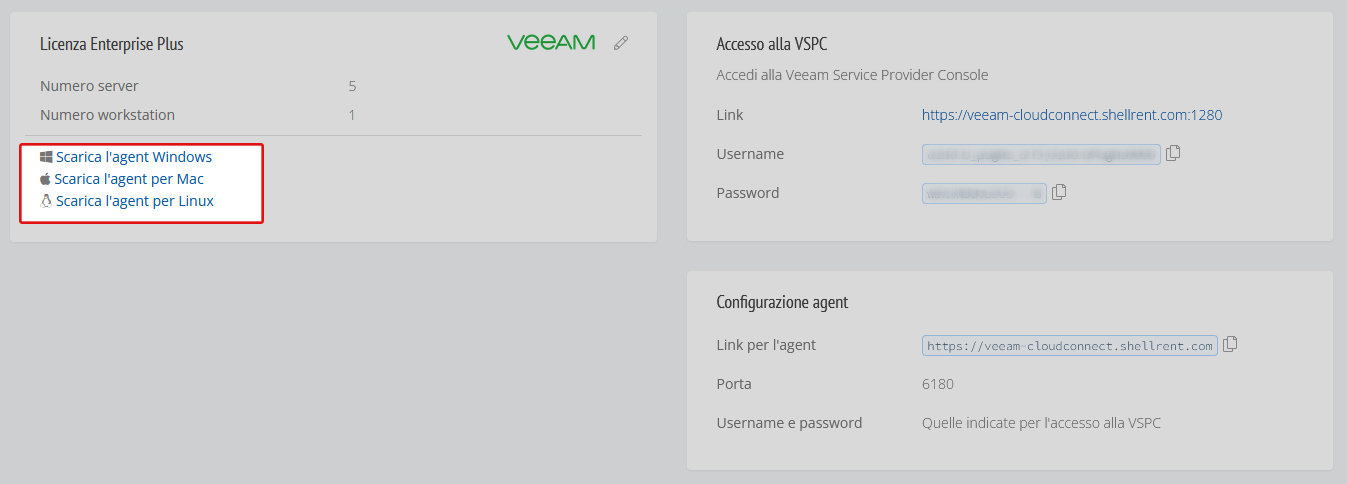
Quando li avvii dovrai configurarli con i dati che trovi sempre nella stessa pagina:
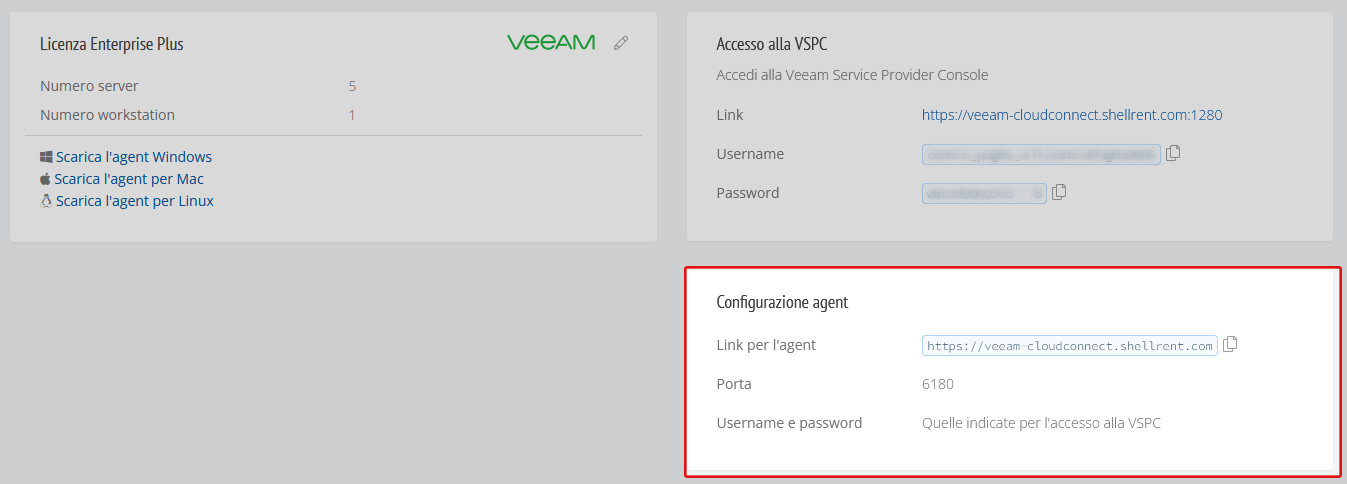
Accesso alla Veeam Service Provider Console
Per accedere alla Veeam Service Provider Console utilizza i dati che trovi nella pagina del servizio. Da qui potrai monitorare in modo completo e puntuale il tuo sistema di backup:
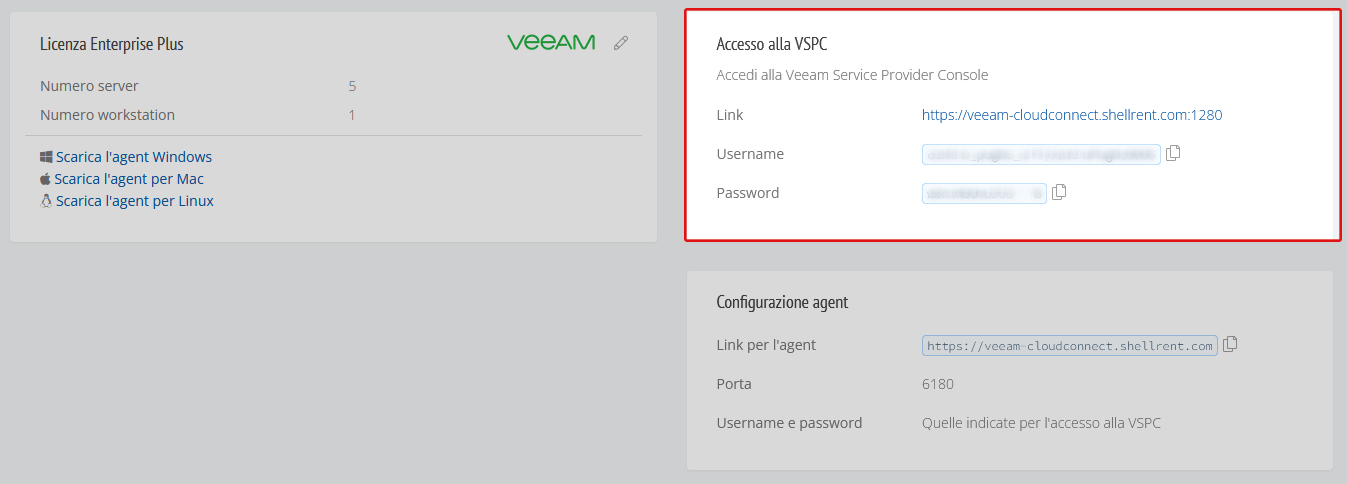
Upgrade/downgrade delle risorse
Se desideri aumentare il numero di workload per una o più tipologie, acquistare nuovi workload o dismetterne alcuni, puoi procedere con l’upgrade o downgrade delle risorse.
Per farlo fai click sul bottone di modifica delle risorse:
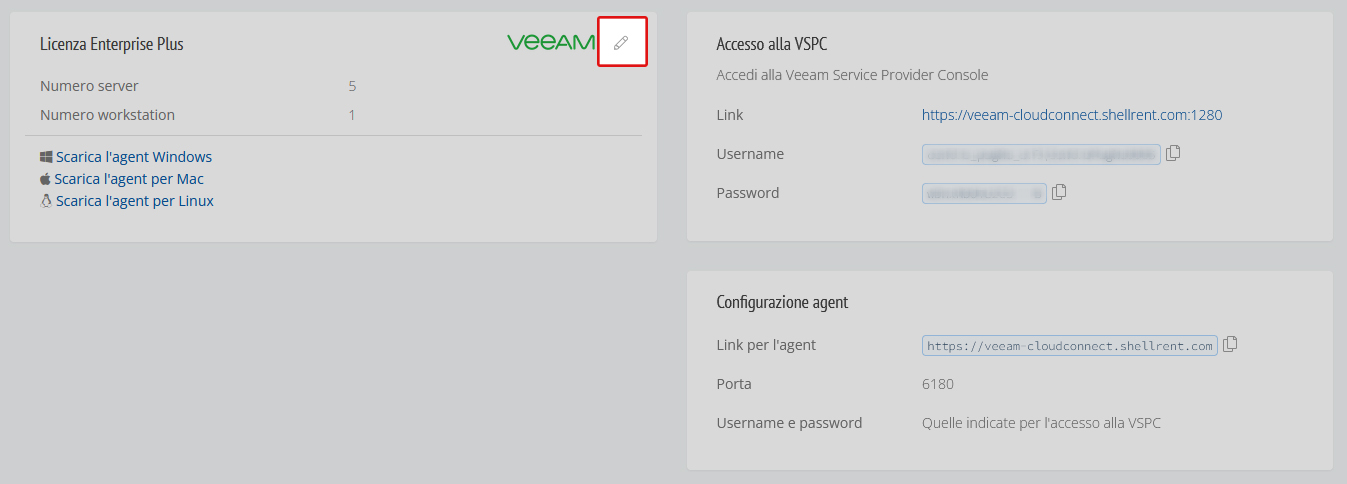
Si aprirà una form nella quale puoi modificare tutti i valori in modo analogo a quando era stato effettuato il primo acquisto:
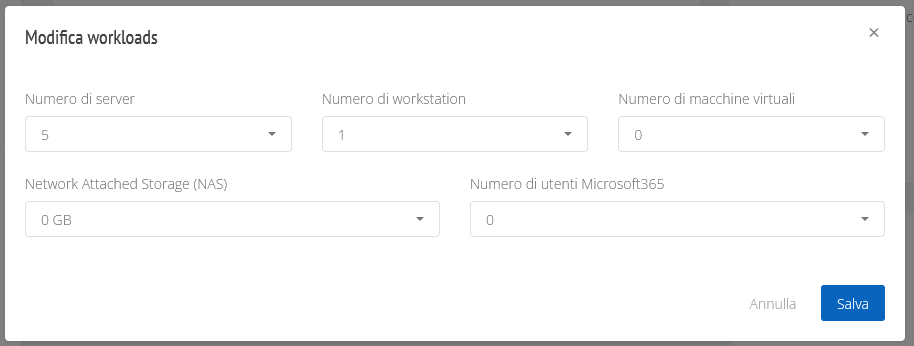
Se stai aumentando le risorse (upgrade) potrebbe essere richiesto il pagamento parziale tra l’attuale prezzo della licenza e quello nuovo: procedi con il pagamento dell’ordine per applicare le modifiche.
Se vuoi modificare lo spazio Cloud Connect fai click sul bottone di modifica come indicato di seguito e seleziona il nuovo spazio:
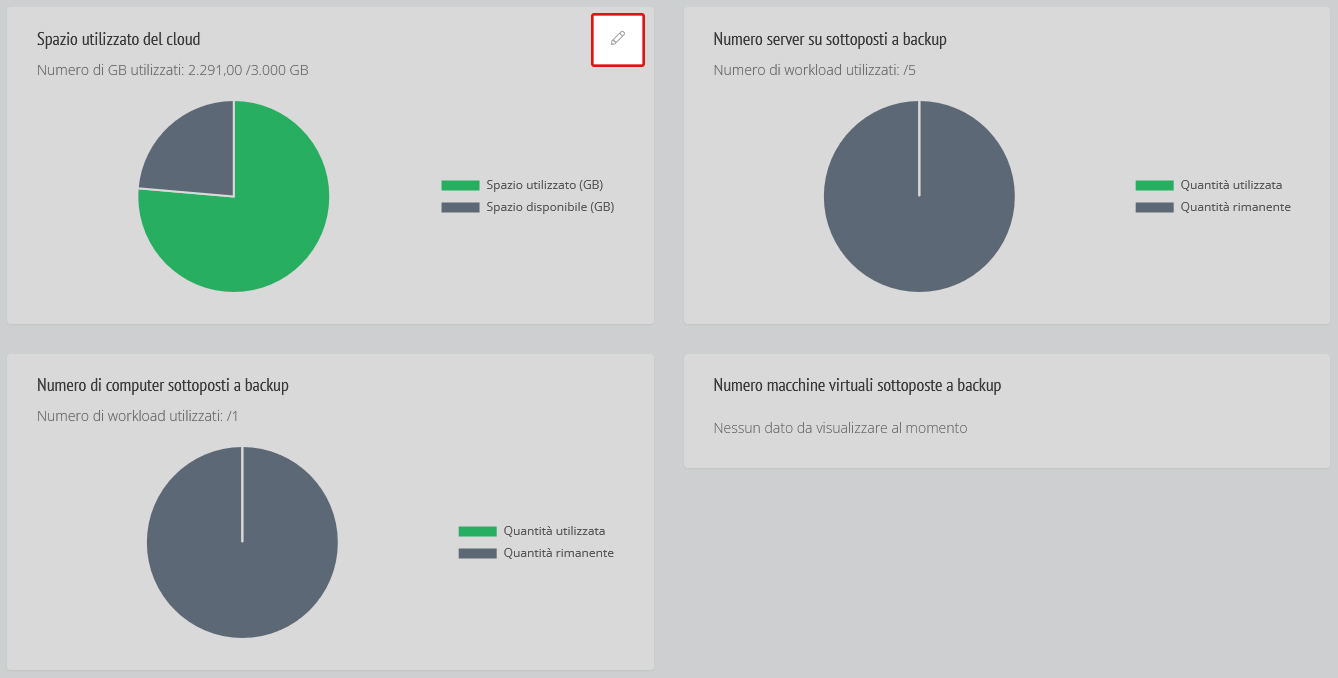
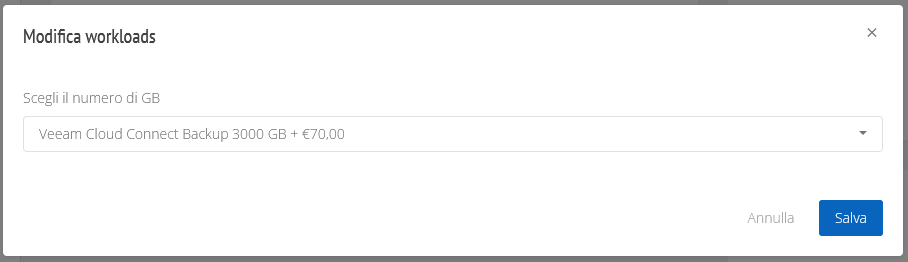
Come attivare le licenze Veeam Backup & Replication
Per attivare le licenze Veeam Backup & Replication, una volta che avrai installato la tua Veeam Backup & Replication Console, dovrai andare in “Backup Infrastructure”, “Service Providers” e quindi cliccare sulla voce “Add Service Provider”.
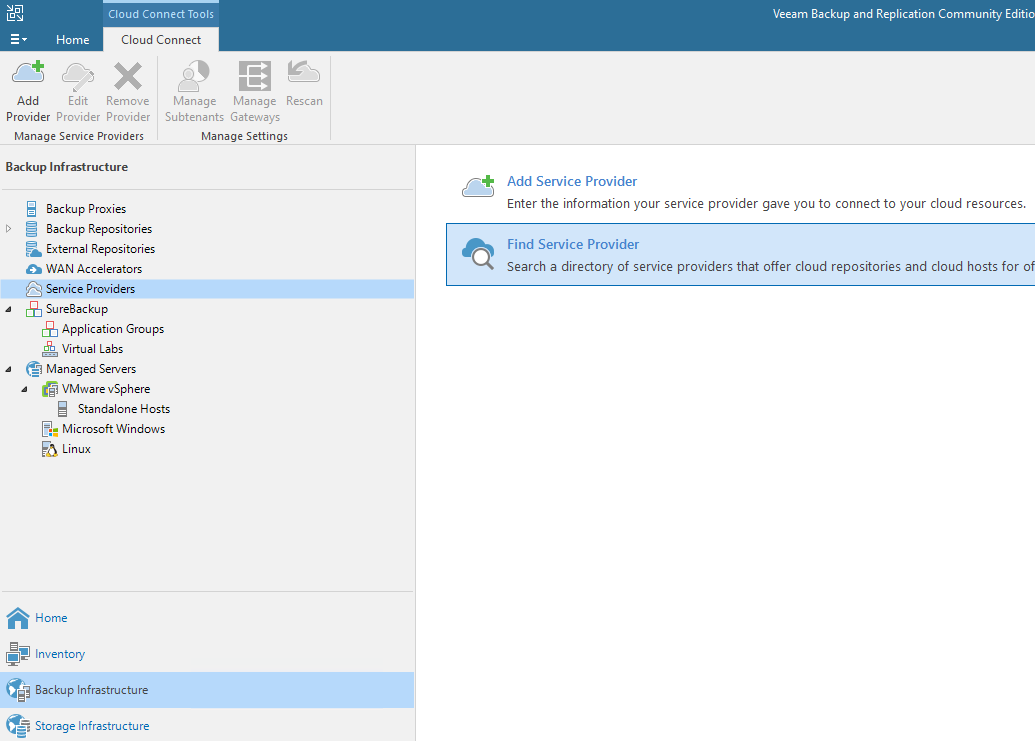
Come DNS name indica vcc.shellrent.com e lascia la porta standard 6180.
Applica la spunta su “Allow this Veeam Backup & Replication installation to be managed by the service provider”, in questo modo potremo caricare automaticamente la licenza e monitorare l’esecuzione dei job, rendendo tutto visibile nella console web (VSPC).
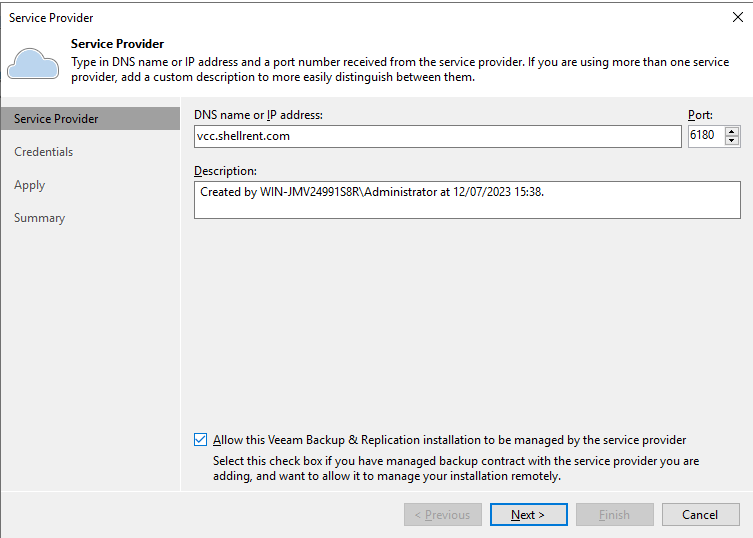
Cliccando su “Add…” potrai inserire le vostre credenziali, come visibili nella pagina del servizio.
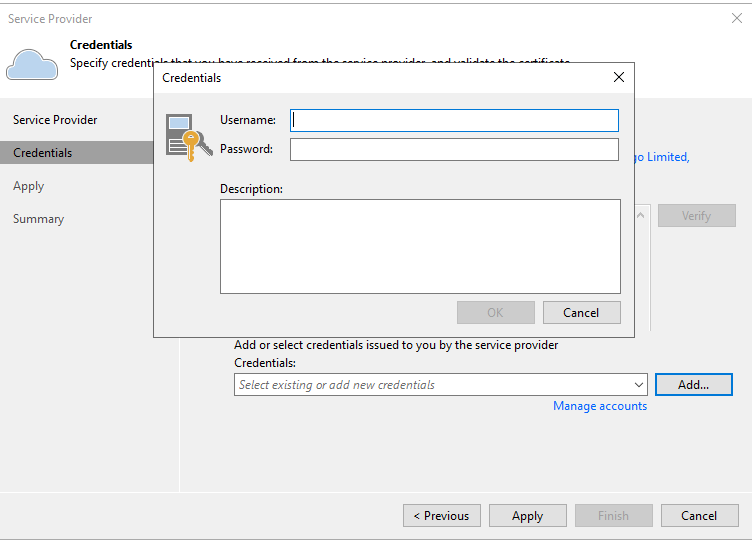
Clicca su “Apply” e attendi il completamento della configurazione. Al termine troverai, oltre alla licenza installata, anche il backup repository corrispondente allo spazio Cloud Connect del servizio.
Nel pannello Manager potrai quindi premere sul pulsante “Ripristina Licenza” per concludere l’attivazione.